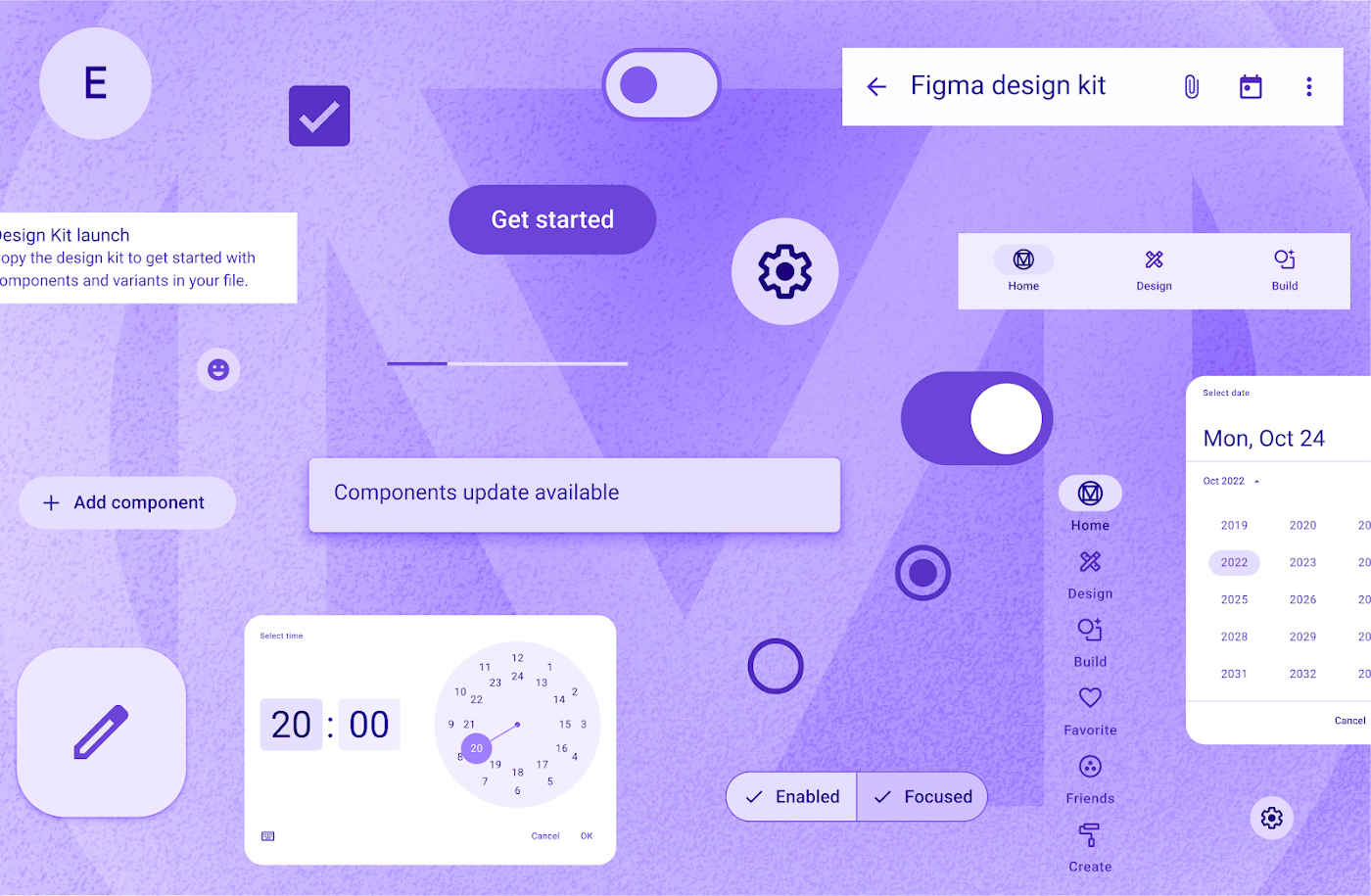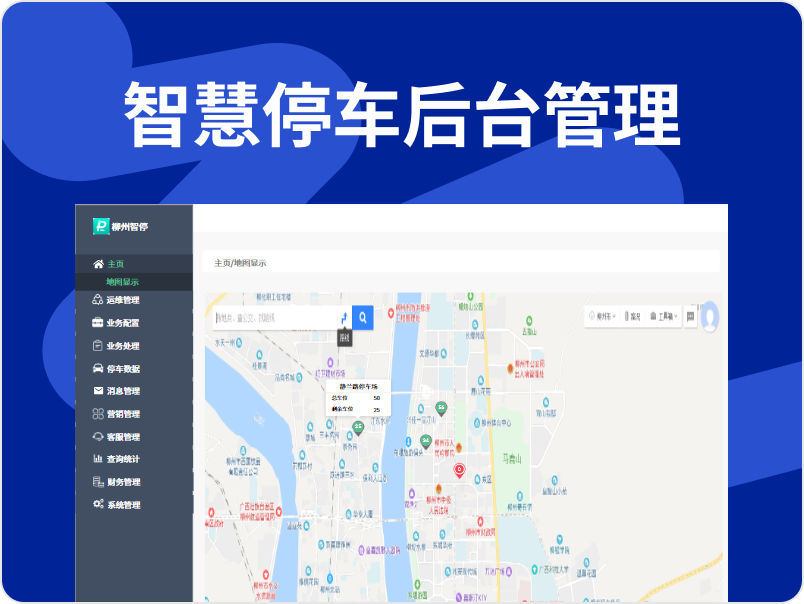在产品经理的日常工作中,流程图扮演着至关重要的角色。它就像是产品开发旅程中的地图,帮助团队成员清晰地理解产品的运作逻辑、流程走向以及各个环节之间的关系。接下来,我们就深入探讨一下产品经理所涉及的流程图相关知识。
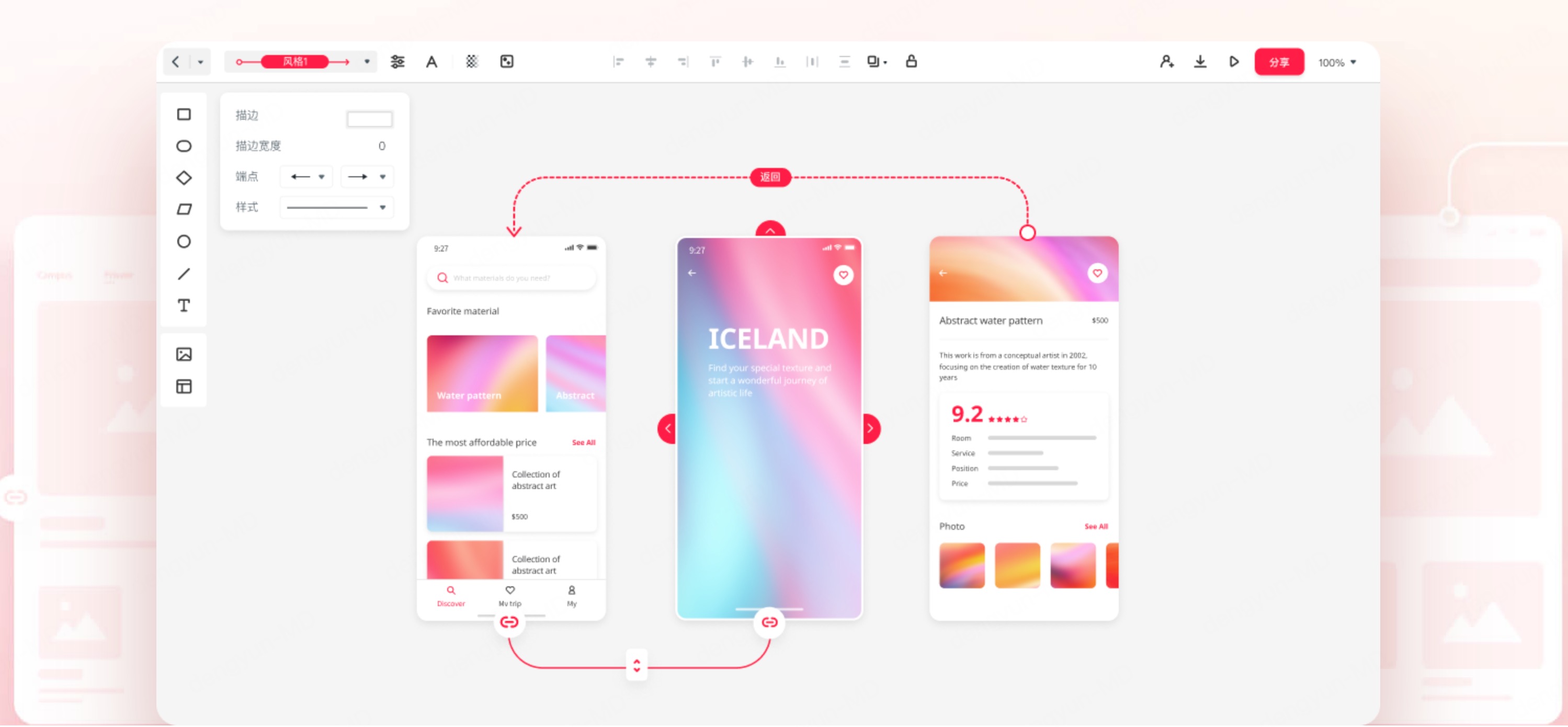
一、流程图是什么
流程图(Flowchart)是一种可视化图表,它通过各种不同形状的图形符号和线条,将复杂的业务流程、系统操作流程或产品功能流程进行可视化呈现。这些图形符号和线条按照特定的顺序和逻辑连接在一起,清晰地展示了从起始点到终点的整个流程路径,以及在这个过程中可能出现的各种分支、决策点和循环。流程图广泛应用于产品设计、开发、运营和优化过程中,帮助团队更直观地理解业务流程,提高沟通效率。
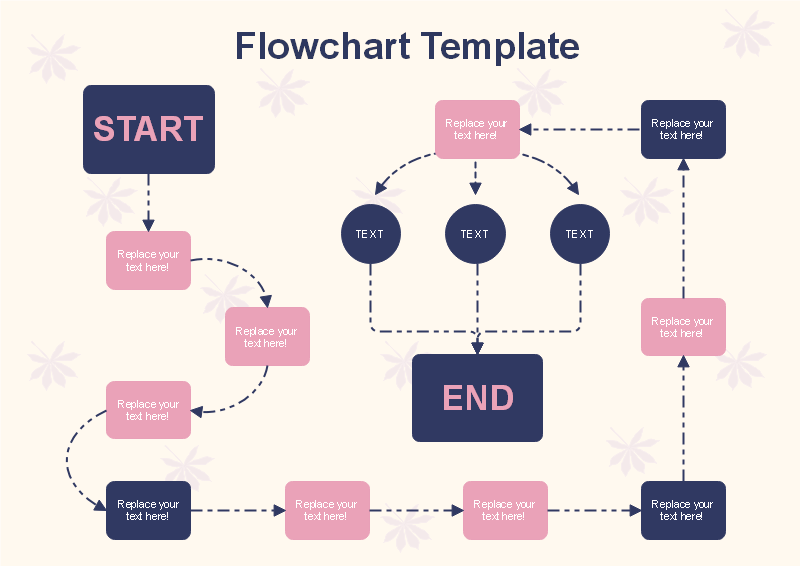
二、产品经理为什么要画流程图
1.直观展现业务流程
流程图能够清晰地表达产品的业务逻辑,帮助产品经理、开发人员和设计师更好地理解需求。相比于文字描述,流程图能更直观地展示产品从用户交互到系统响应的全过程,使团队成员能一目了然地理解流程结构。此外,流程图还能用于制定产品功能框架,确保每个环节的可行性和合理性,减少产品开发过程中的反复修改,提高开发效率。
2.提高沟通效率
在产品设计和开发过程中,团队成员往往来自不同的职能领域,如产品、开发、测试和运营等。传统的文字描述容易导致理解偏差,而流程图则可以通过清晰的图示方式消除歧义,使沟通更加高效。例如,在与技术团队讨论某个功能的逻辑时,使用流程图可以快速让开发人员理解业务流程,避免因信息传递不清而导致的误解,从而减少沟通成本,提高团队协作效率。
3.发现流程中的问题
流程图不仅是展示工具,还是发现问题的重要手段。在绘制流程图的过程中,产品经理可以直观地识别流程中的冗余步骤、重复逻辑或不合理的业务环节。例如,某个用户操作路径可能存在不必要的页面跳转,导致用户体验不佳。通过绘制流程图,可以提前发现这些问题,并在产品设计阶段进行优化,避免后续开发和上线后再做大规模调整,从而降低修改成本,提高产品质量。
4.辅助产品文档撰写
流程图是产品需求文档(PRD)中的重要组成部分。产品经理在编写PRD时,除了文字描述外,还需要用流程图来补充说明复杂的业务逻辑。这样,开发和测试团队在阅读文档时能够更清晰地理解系统的行为逻辑,减少对需求的误解。此外,流程图还能用于培训新成员,使其快速熟悉产品结构,提高团队整体的工作效率。对于迭代优化的产品,流程图也可以作为历史版本的记录,帮助团队回溯业务逻辑的演变过程。
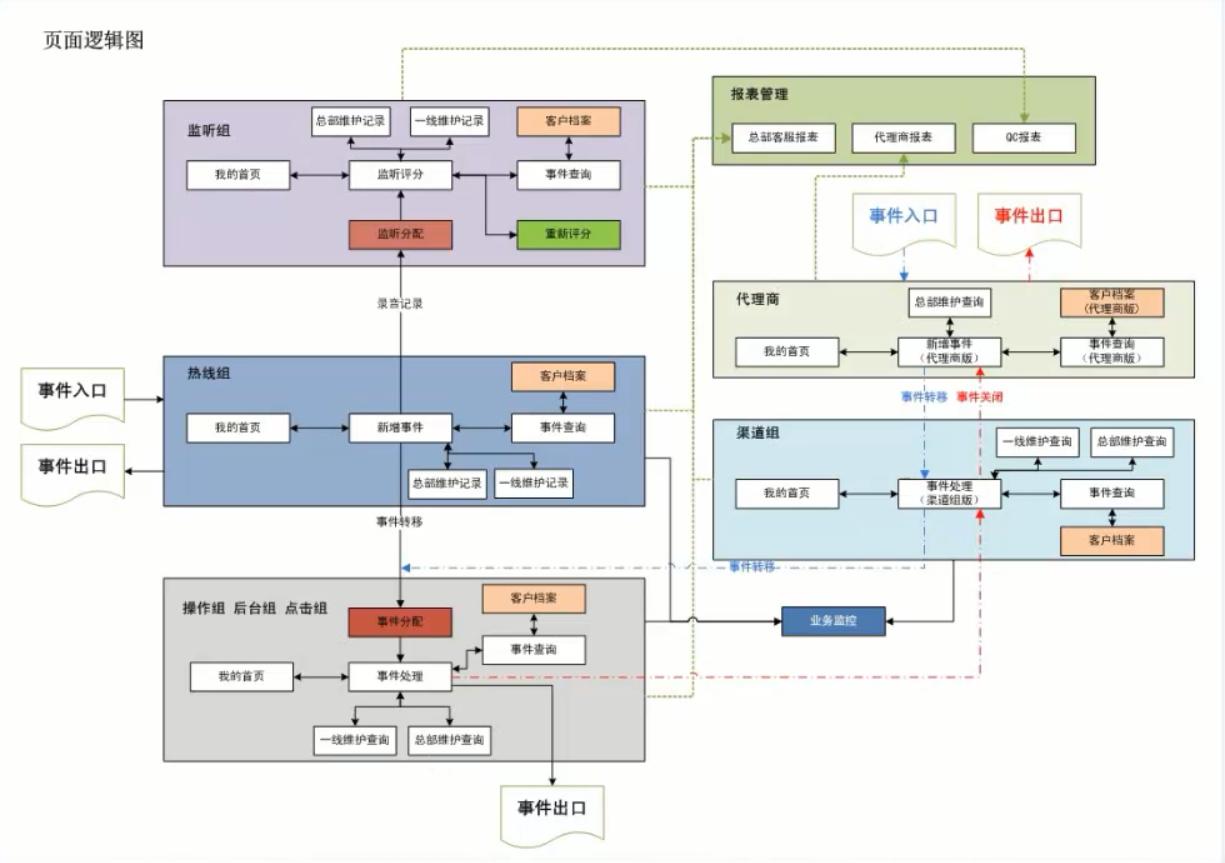
三、流程图的基本要素
流程图看起来很容易画,但是想要画好一张标准的流程图,需要熟练掌握流程图的基础符号要素以及其对应的含义。
1.图形符号
- 矩形:通常代表一个流程步骤或任务。例如在电商购物流程中,“添加商品到购物车” 这一操作就可以用矩形来表示。
- 菱形:用于表示决策点。在流程中遇到需要根据不同条件进行判断并走向不同分支的情况时使用。比如在订单支付流程中,菱形可以表示 “支付是否成功” 的判断,根据判断结果(是或否)流程会走向不同的后续步骤。
- 箭头:表示流程的流向。它连接各个图形符号,明确了流程从一个步骤到下一个步骤的方向。
- 圆形(椭圆形):一般作为流程的起始点或结束点。在一个完整的流程图中,会有一个起始圆形表示流程的开始,一个结束圆形表示流程的终结。
- 平行四边形:表示数据输入或输出,如用户输入信息或系统返回结果。
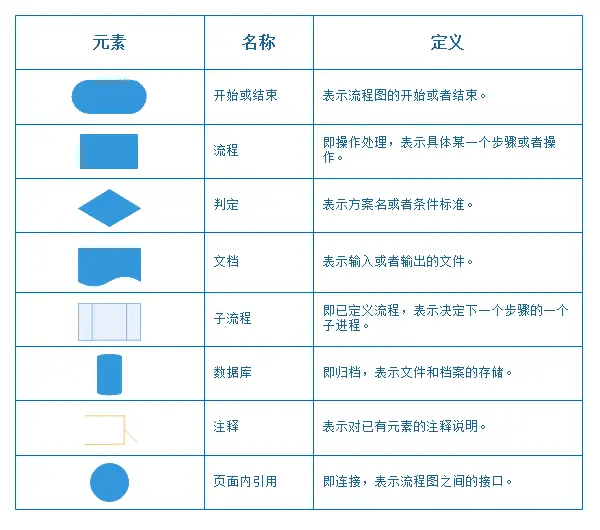
2.连接线
连接线用于连接不同的图形符号,除了常见的直线箭头外,还可能会有折线等形式。在复杂的流程图中,为了避免线条交叉导致混乱,可能会使用带编号的连接线,并在旁边注明连接的对象,以增强流程图的可读性。
3.文字说明
每个图形符号都需要配以简洁明了的文字说明,清晰地阐述该步骤或任务的具体内容。在决策菱形处,还需要明确标注判断的条件和各个分支的走向依据。文字说明应简洁准确,避免产生歧义。
四、流程图的主要类型
1.业务流程图
主要描述企业业务的运作流程,涵盖了从业务发起、中间的各个处理环节到最终业务结束的整个过程。它侧重于展示业务的流转和各个部门之间的协作关系。例如,企业的采购业务流程图,会涉及采购部门、财务部门、供应商等多个主体之间的交互流程。
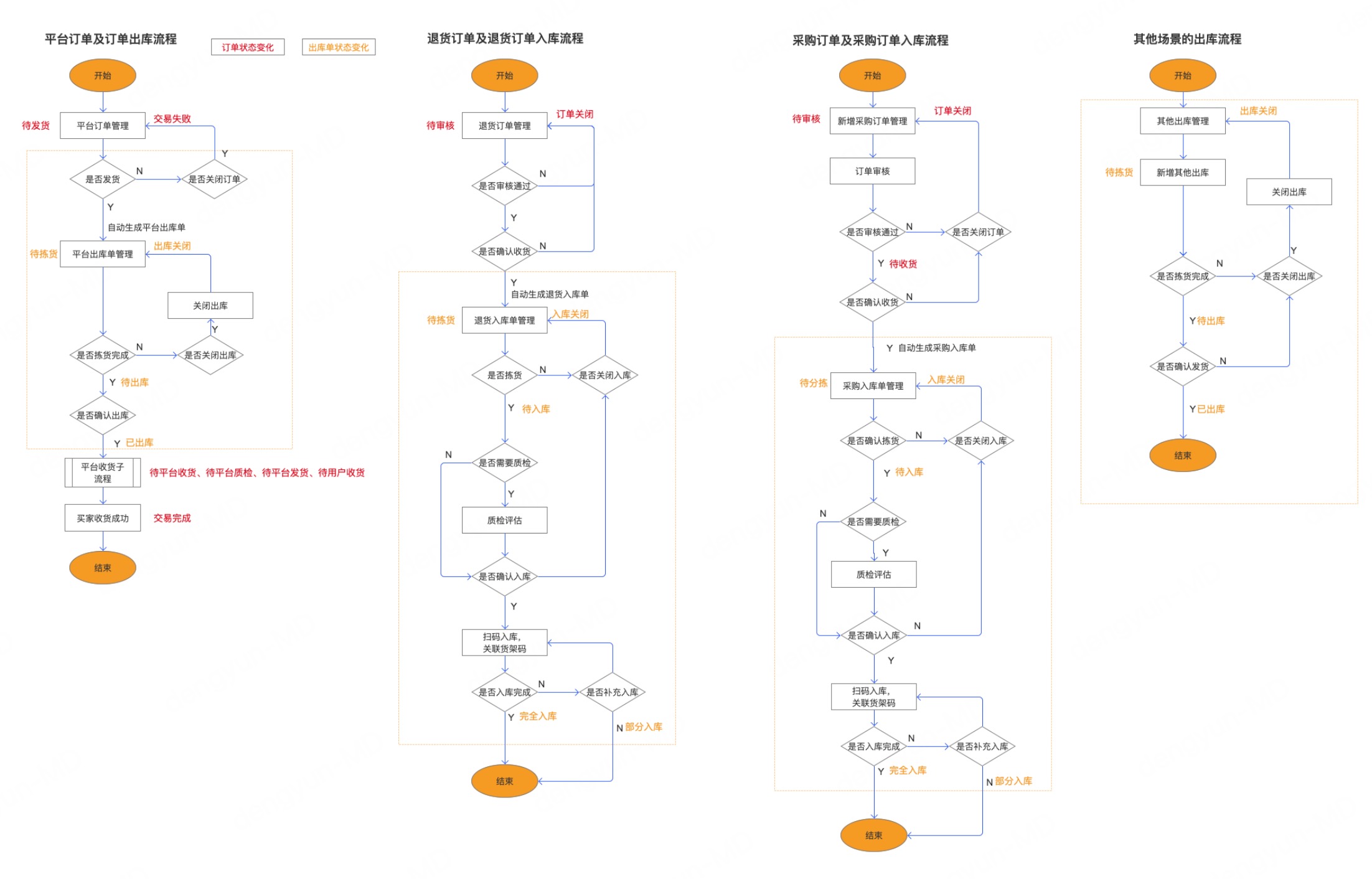
2.功能流程图
聚焦于产品的功能实现流程,详细展示用户在使用产品过程中,各个功能模块之间的操作流程和逻辑关系。以社交软件为例,功能流程图会呈现用户从注册登录、添加好友、发送消息到查看朋友圈等一系列功能操作的流程。
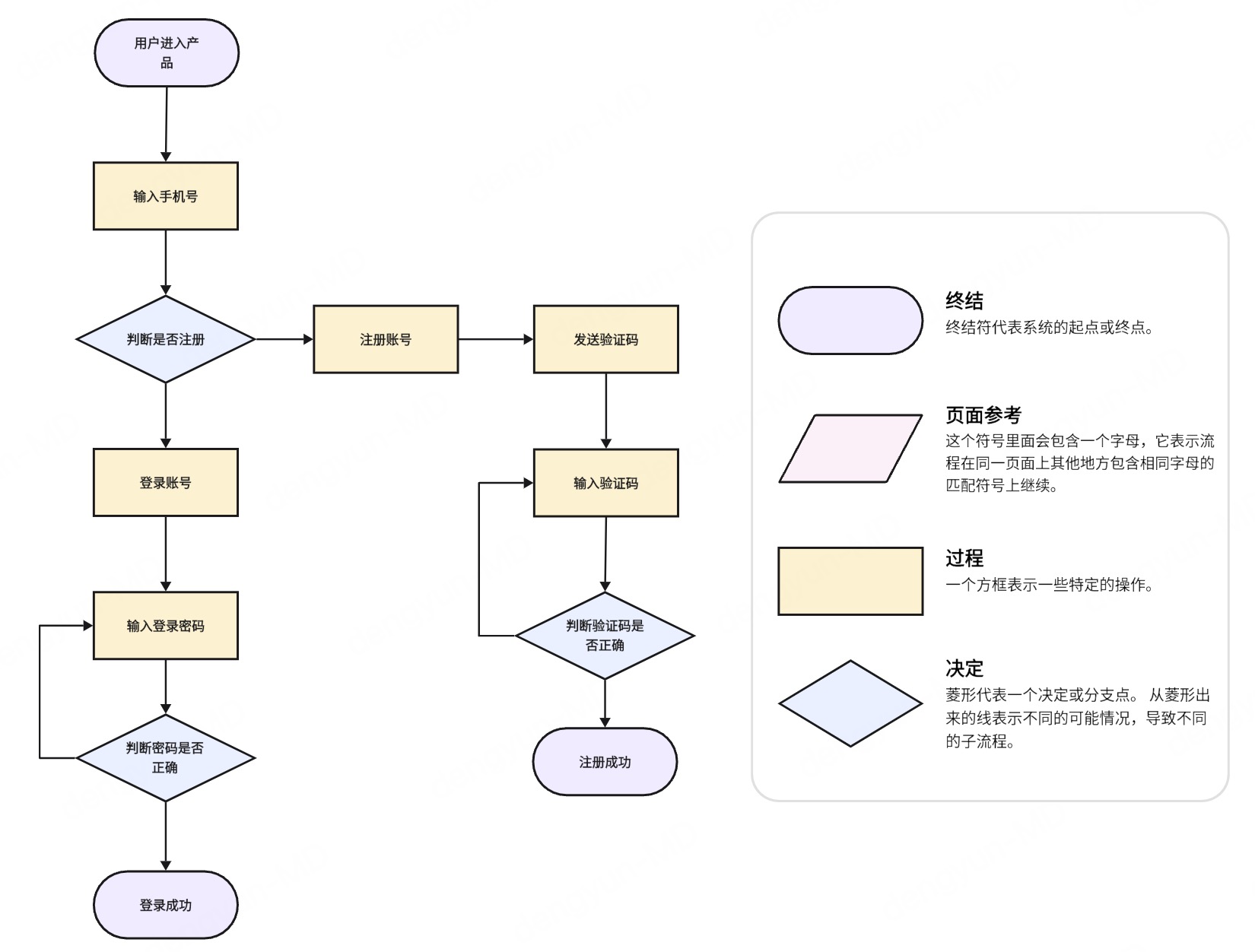
3.数据流程图
用于描述系统中数据的流动、存储和处理过程。它强调数据的输入、输出以及在不同处理环节中的转换。在一个电商系统中,数据流程图可以展示用户下单后,订单数据从生成到传输至库存系统、支付系统,以及最终存储在数据库中的整个过程。
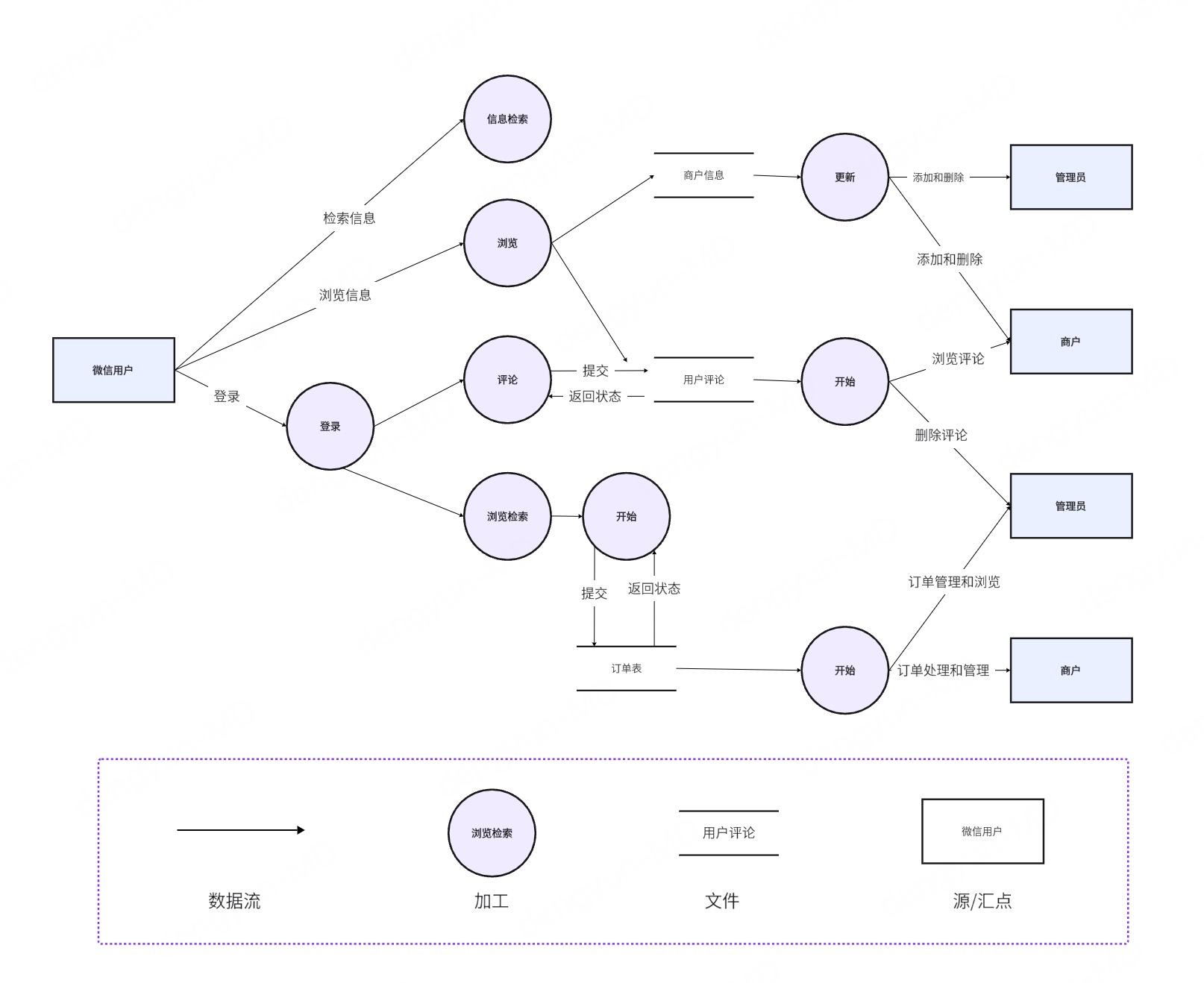
4.泳道流程图
将流程按照不同的职能或角色划分为多个 “泳道”,每个泳道内的流程步骤由相应的职能部门或角色负责执行。这种流程图能够清晰地展示不同部门或角色在整个流程中的职责和交互关系。例如在一个项目审批流程中,可以按照项目经理、部门经理、高层领导等不同角色划分泳道,展示审批流程在各个角色间的流转。
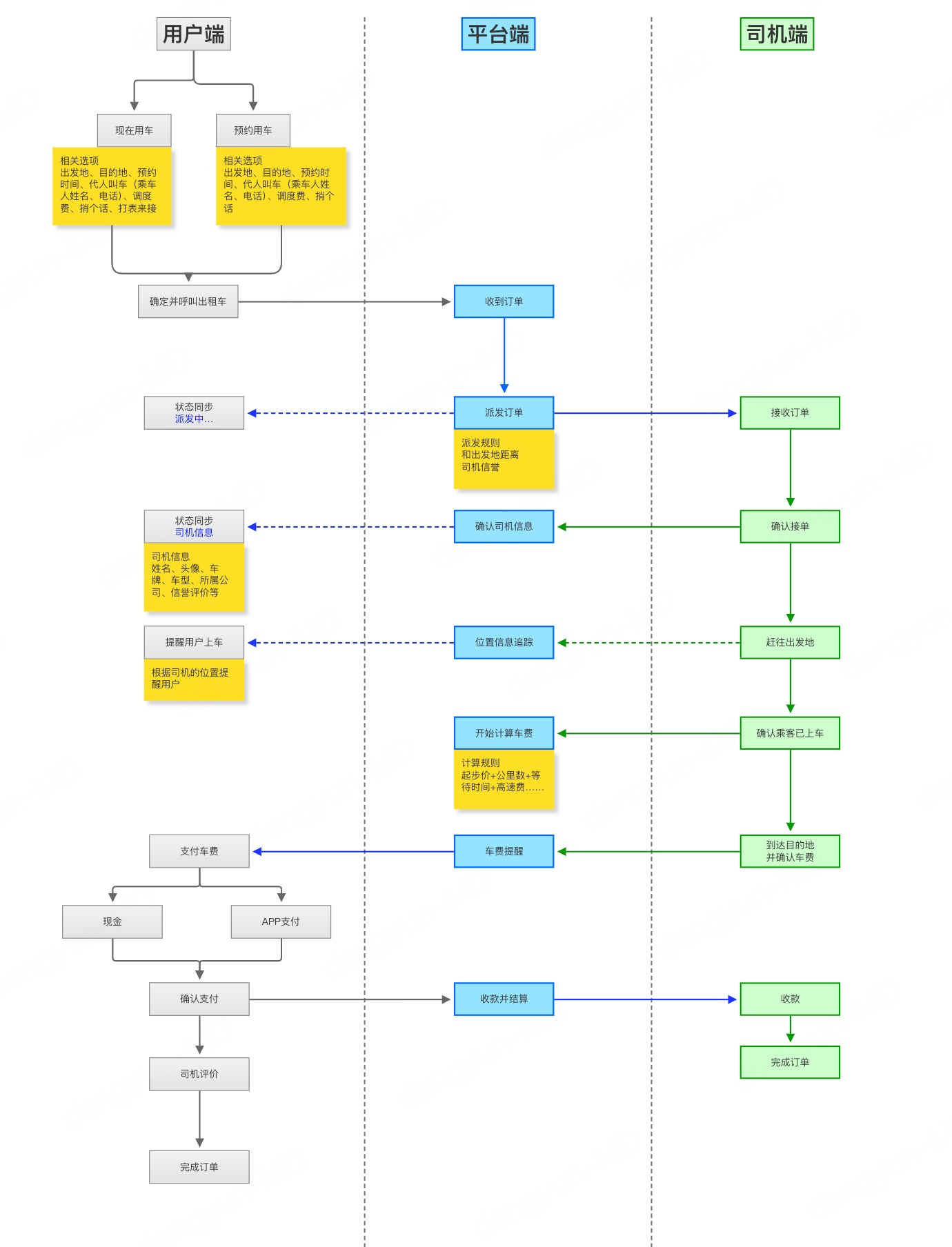
五、画流程图的核心步骤
1.流程图绘制步骤
- 明确流程起点和终点:首先确定流程从哪里开始,到哪里结束,分别用起始圆形和结束圆形标注出来。
- 梳理流程步骤:按照业务逻辑或功能操作顺序,依次梳理出各个流程步骤,并将其用矩形图形表示出来。在梳理过程中,要确保不遗漏重要步骤。
- 添加决策点:如果流程中存在需要根据条件进行判断的情况,插入菱形图形,并明确标注判断条件和各个分支的走向。
- 连接流程元素:使用箭头或连接线将各个图形符号按照流程顺序连接起来,箭头方向表示流程的流向。
- 检查和优化:完成初步绘制后,仔细检查流程图的逻辑是否正确、流程是否顺畅,各个图形符号和文字说明是否准确清晰。如有必要,进行优化调整。
2.流程图绘制注意事项
- 简洁明了:避免流程图过于复杂和繁琐,只展示关键的流程步骤和信息。对于一些细节内容,可以在备注中进行说明,以免干扰对整体流程的理解。
六、流程图绘制工具推荐
1.墨刀
墨刀是一款功能强大且易于上手的流程图绘制工具,深受产品经理喜爱。在流程图绘制功能方面,它拥有丰富的图形符号库,涵盖了各种常见的流程图元素,像代表流程步骤的矩形、表示决策点的菱形、指示流程流向的箭头,以及作为起始和结束点的圆形等,用户可直接拖拽使用,轻松搭建流程图框架。其绘图操作简便,支持自由布局,能灵活调整图形位置与大小,还可通过智能对齐和分布功能,确保流程图排版整齐、美观。免费注册墨刀,开始流程图在线绘制
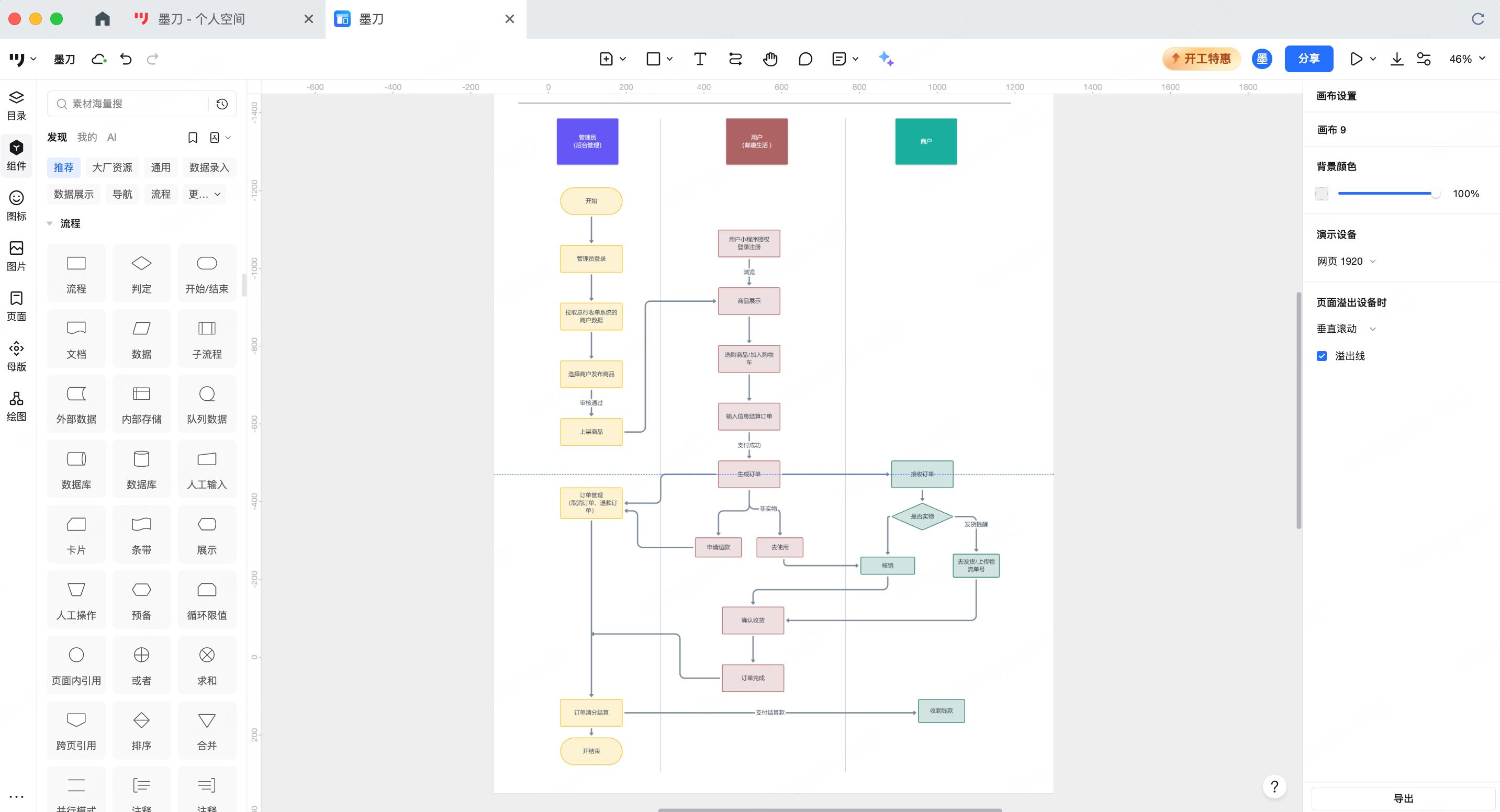
墨刀不仅能绘制静态流程图,还具备强大的交互设计功能。产品经理可以为流程步骤添加交互效果,如点击跳转、页面切换、元素显示隐藏等,模拟产品实际操作流程,让流程图更加生动直观,便于团队成员理解产品的动态流程逻辑。
值得一提的是,墨刀支持多人在线协作。团队成员能实时共同编辑和查看流程图,大家可随时在图上添加评论、标注疑问,及时沟通想法,大大提高了协作效率。👉立即注册墨刀,免费在线画流程图。墨刀支持多种格式的导出,包括常见的 PNG、PDF、HTML 等格式,方便与不同团队成员分享,无论是用于项目汇报、开发对接,还是团队培训,都能满足多样化的使用场景需求。
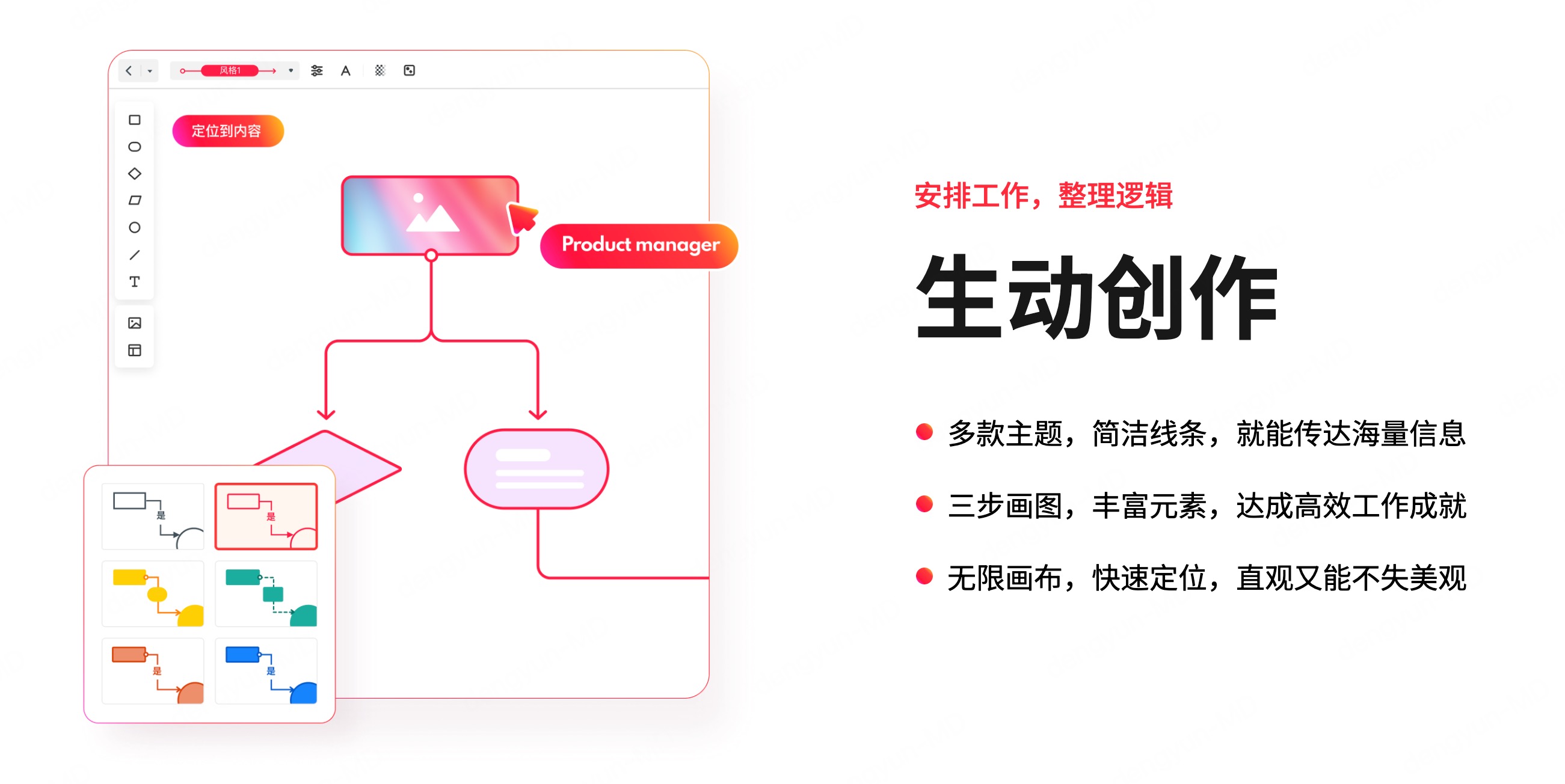
2.Visio
微软的 Visio 是一款专业的流程图绘制软件,功能非常全面。它拥有大量的模板和形状库,能够满足各种复杂流程图的绘制需求。在绘制过程中,提供了精确的布局和对齐工具,使流程图的排版更加美观整齐。Visio 与微软的其他办公软件兼容性良好,可以方便地将绘制好的流程图插入到 Word、PowerPoint 等文档中。但它的操作相对复杂,学习成本较高,适合有一定专业基础的用户。
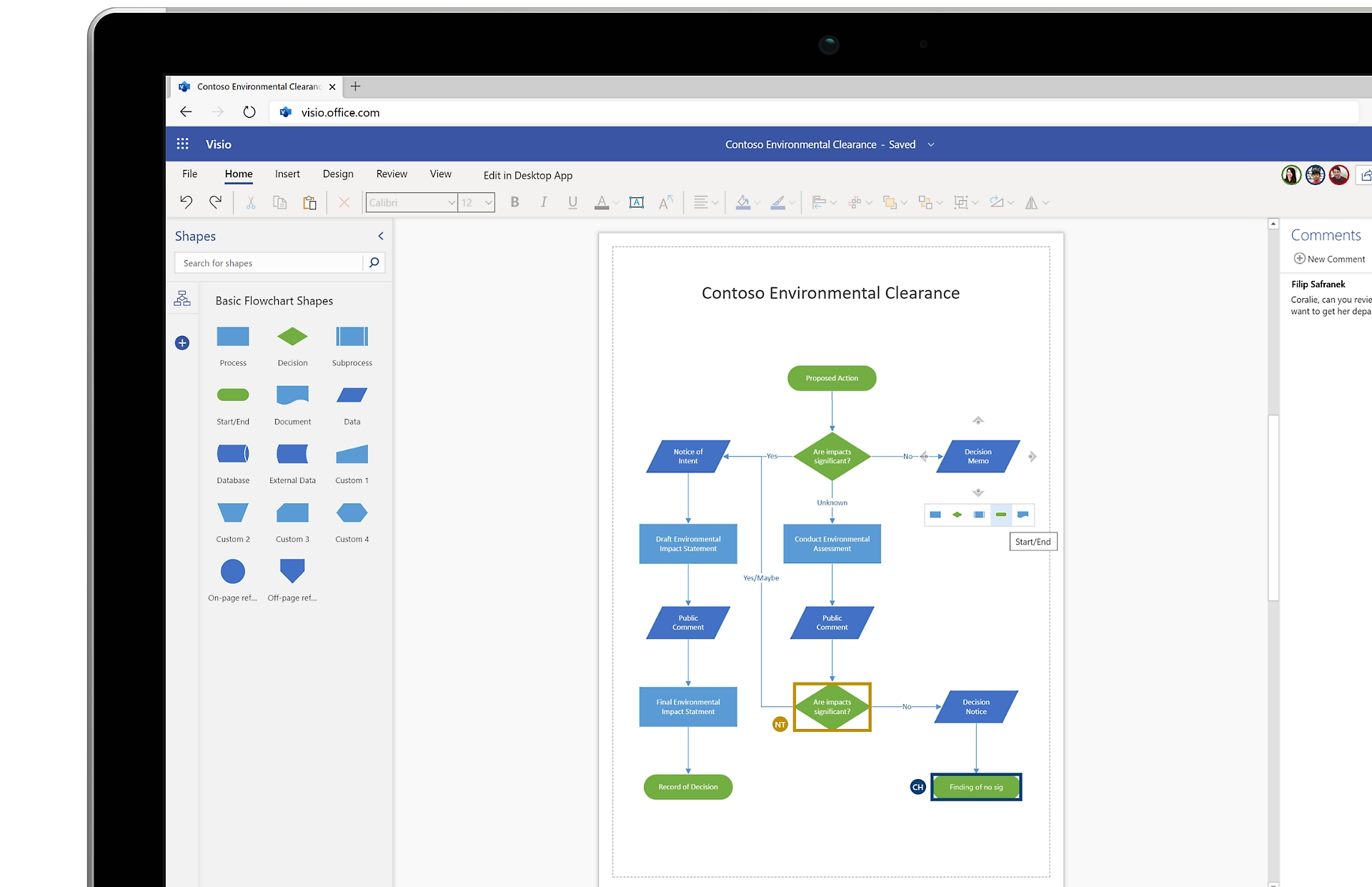
3.Axure RP
Axure RP 主要用于产品原型设计,但也具备强大的流程图绘制功能。它可以创建高保真的流程图,支持动态面板、交互效果等设置,能够很好地展示产品流程中的各种状态和变化。对于产品经理来说,使用 Axure RP 绘制流程图,可以与原型设计工作无缝衔接,方便在同一工具中完成产品从流程设计到原型制作的全过程。不过,Axure RP 的价格相对较高,对电脑性能也有一定要求。
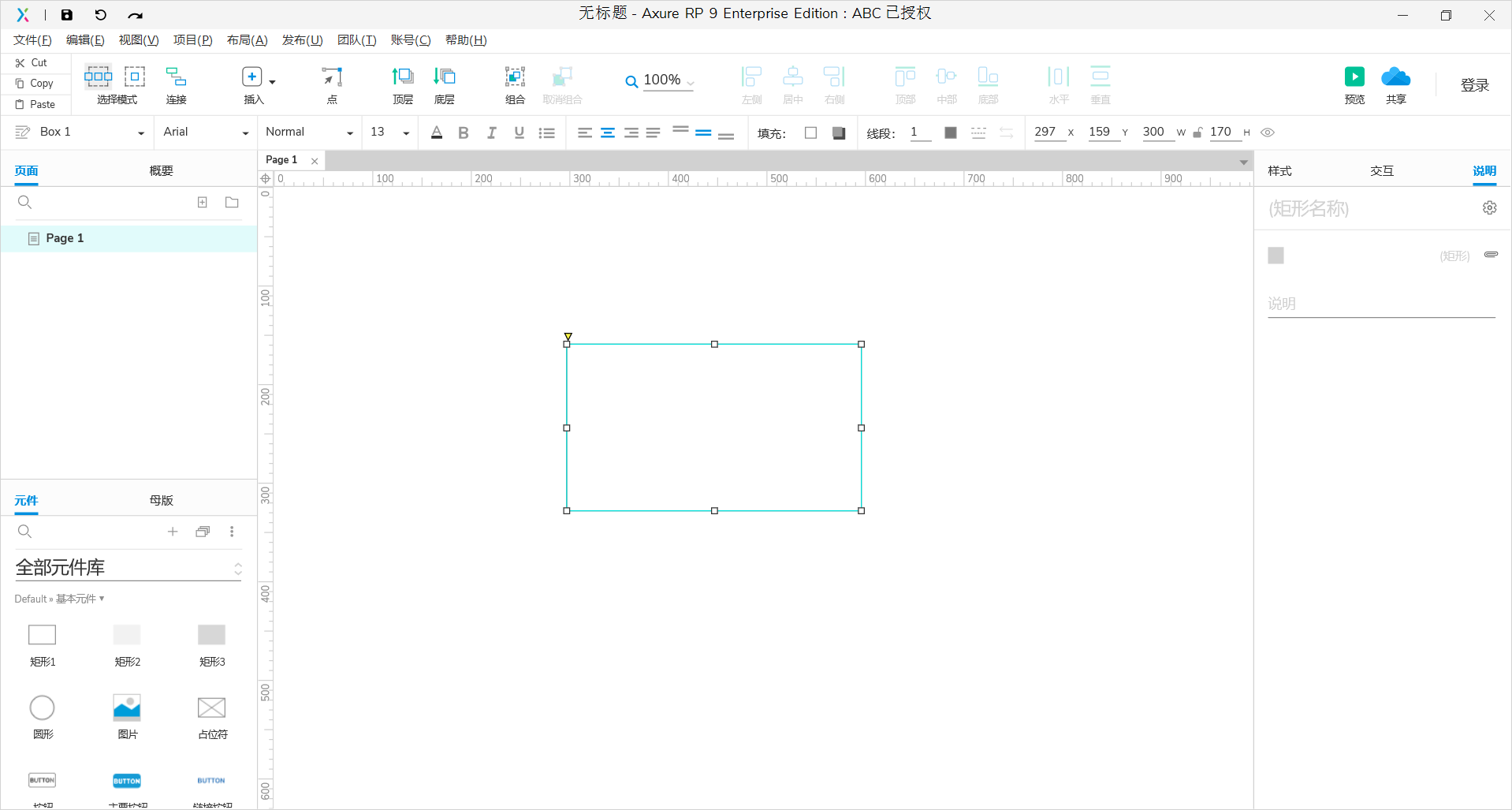
4.Lucidchart
Lucidchart 是一款在线流程图绘制工具,无需安装,通过浏览器即可使用。它提供了简洁直观的界面和丰富的模板,方便用户快速创建流程图。支持实时协作,团队成员可以同时在不同设备上对流程图进行编辑和评论。Lucidchart 还与许多其他常用的办公软件和平台集成,如 Google Workspace、Microsoft Office 等,便于在不同工作场景中使用。
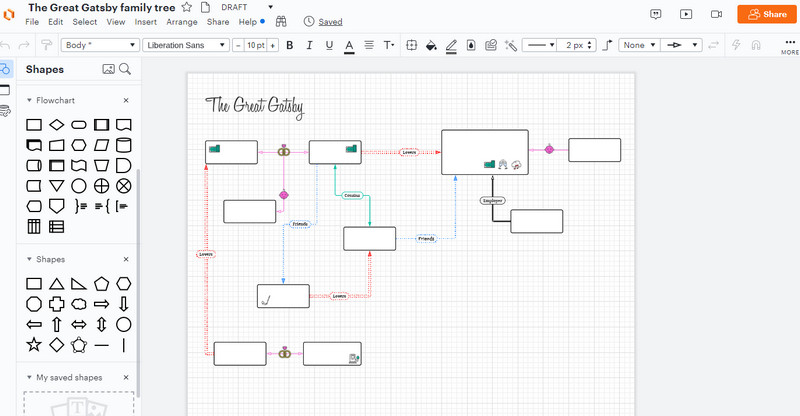
5.OmniGraffe
OmniGraffle 是一款适用于 Mac 系统的专业绘图工具,在绘制流程图方面表现出色。它提供了大量精美的图形模板和样式,用户可以轻松创建出美观专业的流程图。具备强大的排版和布局功能,能够自动对齐和分布图形元素。OmniGraffle 还支持与其他 Mac 应用程序的集成,方便在 Mac 生态系统中进行工作流程整合。但它仅适用于 Mac 系统,对于 Windows 用户不太友好。
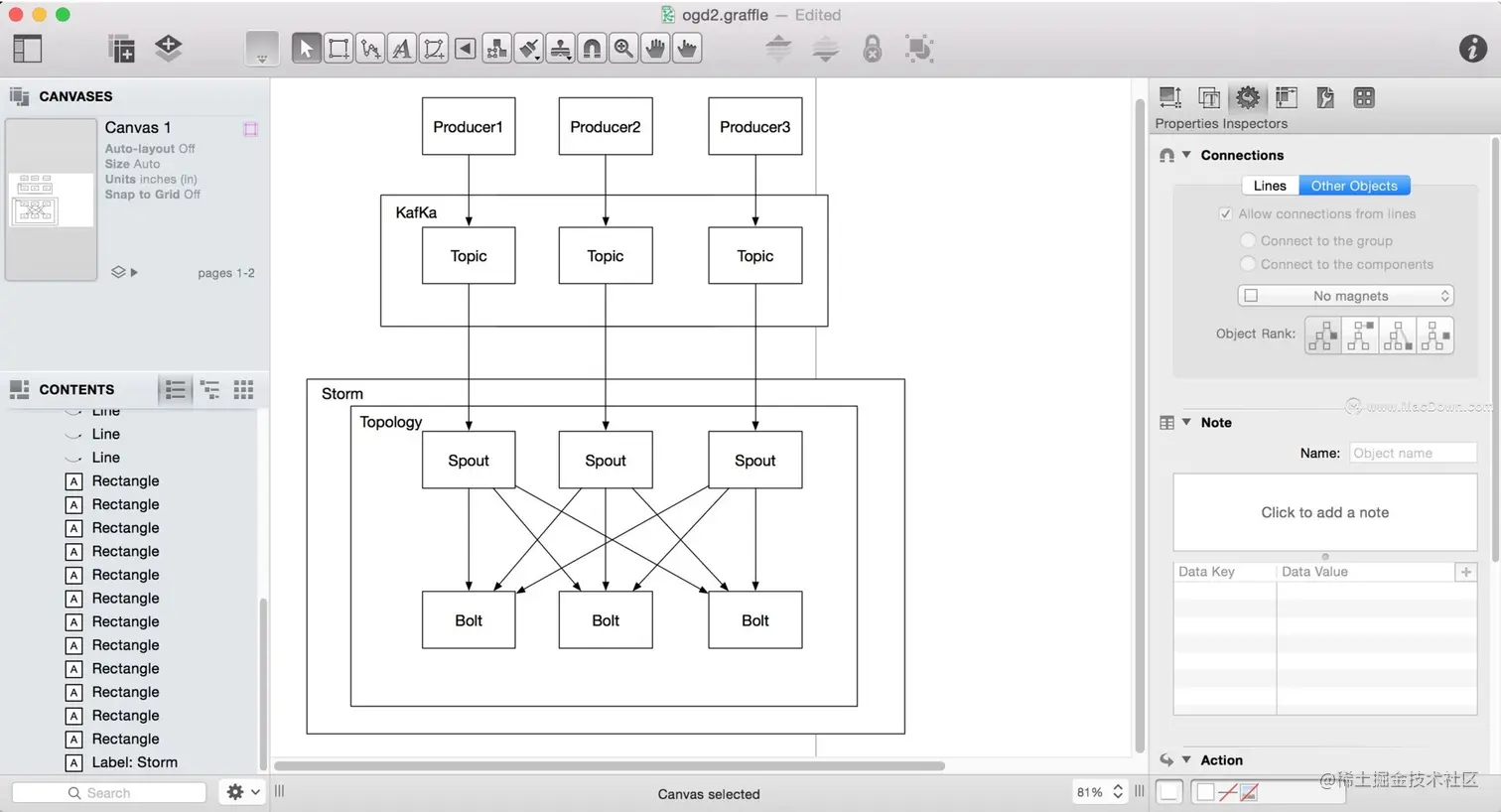
总之,对于产品经理来说,掌握流程图的绘制是一项必备技能。通过选择合适的工具,遵循正确的绘制方法和注意事项,绘制出清晰、准确的流程图,能够有效地提升产品设计和团队协作的效率。墨刀作为产品经理熟知的国产原型画图工具,集合了线框图、高保真原型、流程图、思维导图等产品经理工作流程中必不可少的画图功能,减少了不必要的工具切换,有助于提升协作效率,如果你已经了解了流程图的绘制技巧,现在立即注册墨刀,开始绘制你的流程图吧!